이미지 분석 툴 - Fiji : Fiji is just imageJ
Review/IT or SW 2021. 6. 22. 07:54 |오늘 소개할 프로그램은 Fiji라는 이미지 분석 프로그램입니다.
프로그램 개발 전에 픽셀 분석이나, 간단한 영상처리 필터를 적용해보는데 유용합니다.
ImageJ라는 유명 프로그램에서 나온 파생버전입니다.
공식 사이트 주소 : https://imagej.net/software/fiji/

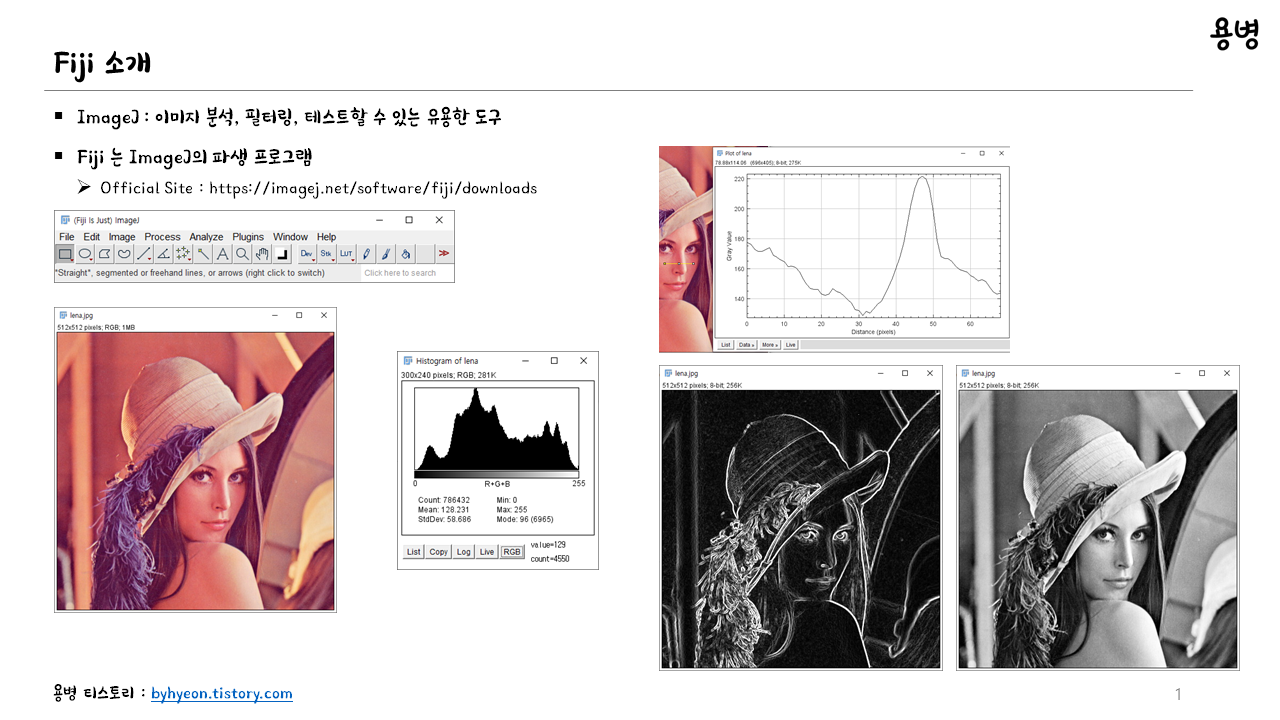
위 사진처럼 Fiji는 작은 프로그램으로 되어있고, 영상에 따라서 새로운 창이 계속 생성되는 구조입니다. 영상내 히스토그램 분석, 라인 프로파일링, 간단한 영상처리 등을 수행하기에 적합합니다.
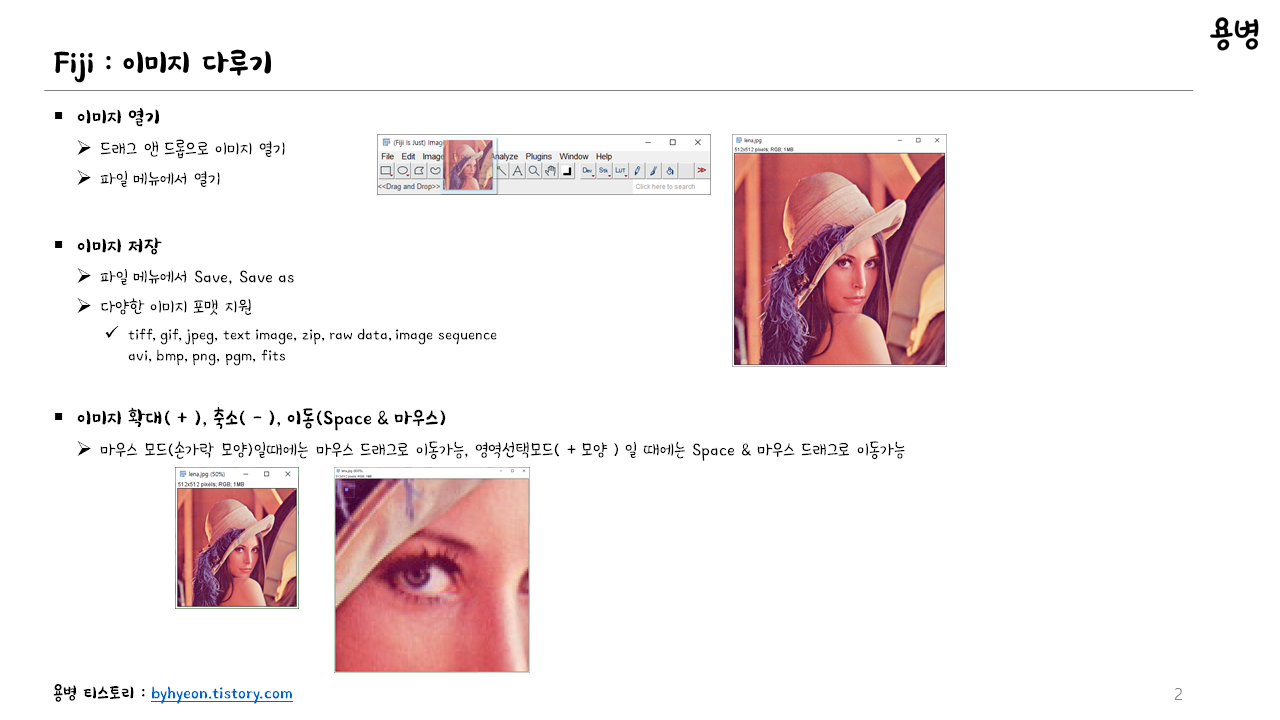
이미지 파일을 드래그해서 Fiji 에 드랍하면, 위 그림처럼 새로운 창으로 이미지가 나타납니다. 영상의 확대 축소는 + / - 버튼으로, 확대된 상태에서의 이동은 스패이스를 누른 상태에서 마우스를 이동하면 됩니다. 그냥 마우스로도 이동이 가능한데, 이후에 영역 그리기 모드를 생각하면 스페이스를 누른상태로 하는 것에 적응하시는걸 추천드려요
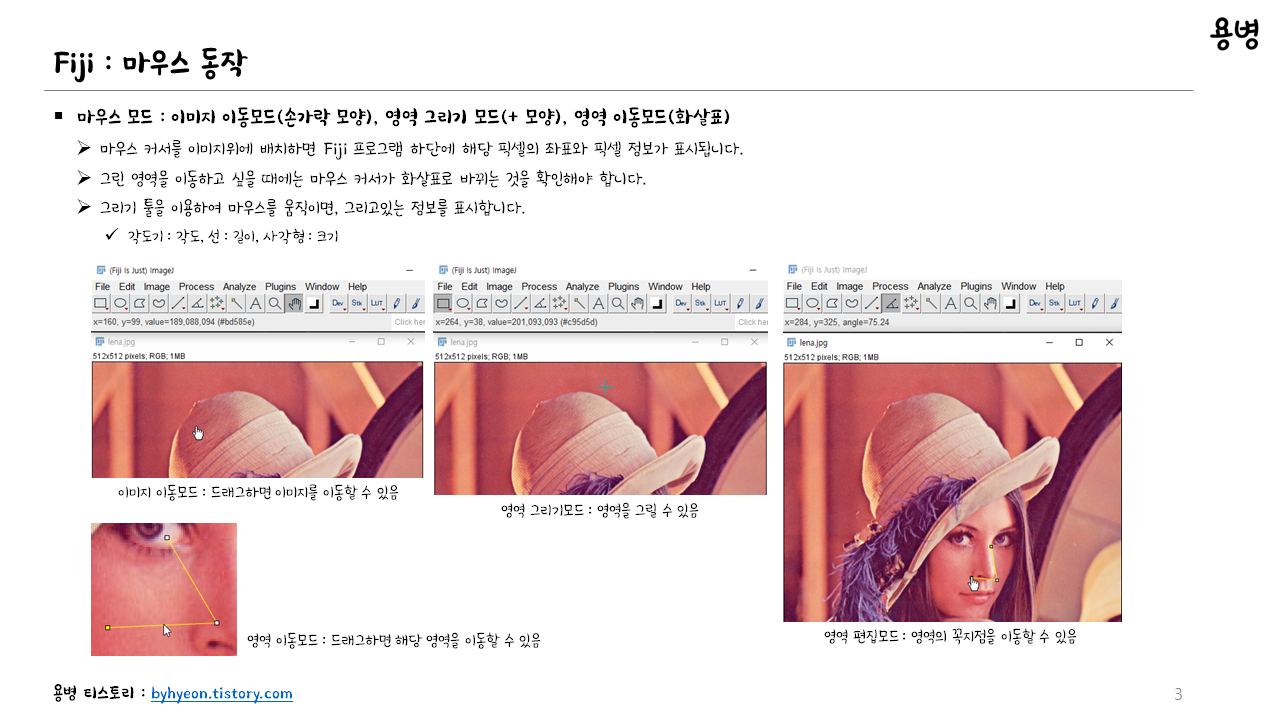
마우스 동작은 크게 4가지 형태입니다.
이미지 자체를 스크롤링하는 이동 모드, 영역을 그리는 모드, 그려진 영역의 꼭지점을 변경하는 모드, 그려진 영역 자체를 움직이는 모드입니다.
영역 그리기 모드는 + 커서로 나타납니다.
그려진 영역위에 마우스를 올렸을 때, 화살표 모양이 나오면 영역 자체를 이동할 수 있습니다.
꼭지점 위에 올렸을 때 손가락 모양이 나오면, 꼭지점을 이동할 수 있습니다.
정밀하게 영역을 그릴 때 확대/축소,이동 하다보면 잘못해서 영역 그리기 모드로 마우스를 누르는 경우가 있는데, 실수에 주의하세요~
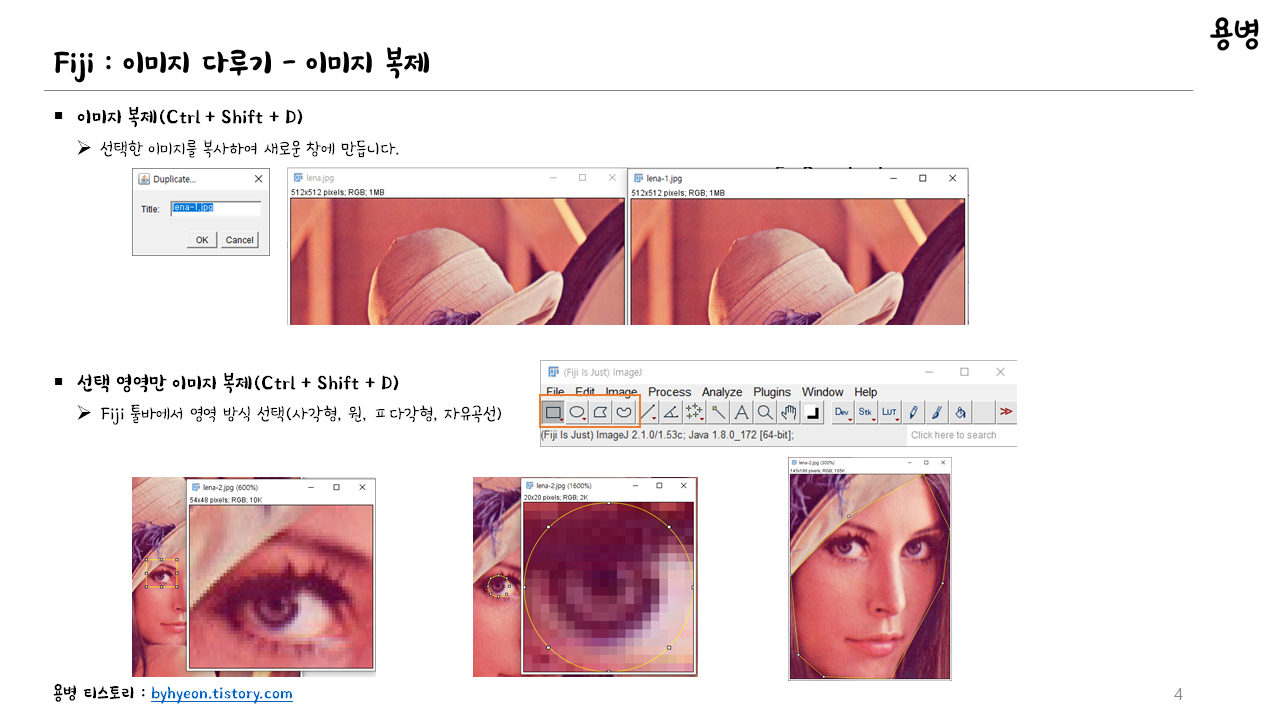
이후에 다루겠지만, 영상처리를 하다보면 어떠한 필터가 적합할까? 미리 테스트를 해보고 싶을 때가 있습니다.
같은 영상에 대해서 평균 필터, 라플라시안 필터, 소벨 필터 등을 적용하거나, 하나의 필터의 파라미터만 바꿔서 적용하거나 할 때, 결과물을 비교하고 싶을 때가 많죠. 이 때 이미지 복제 기능을 이용하시면 편리합니다.
또한, ROI를 잘라내고 싶을 때에도 이미지 복재 기능을 사용하시면 편리합니다.
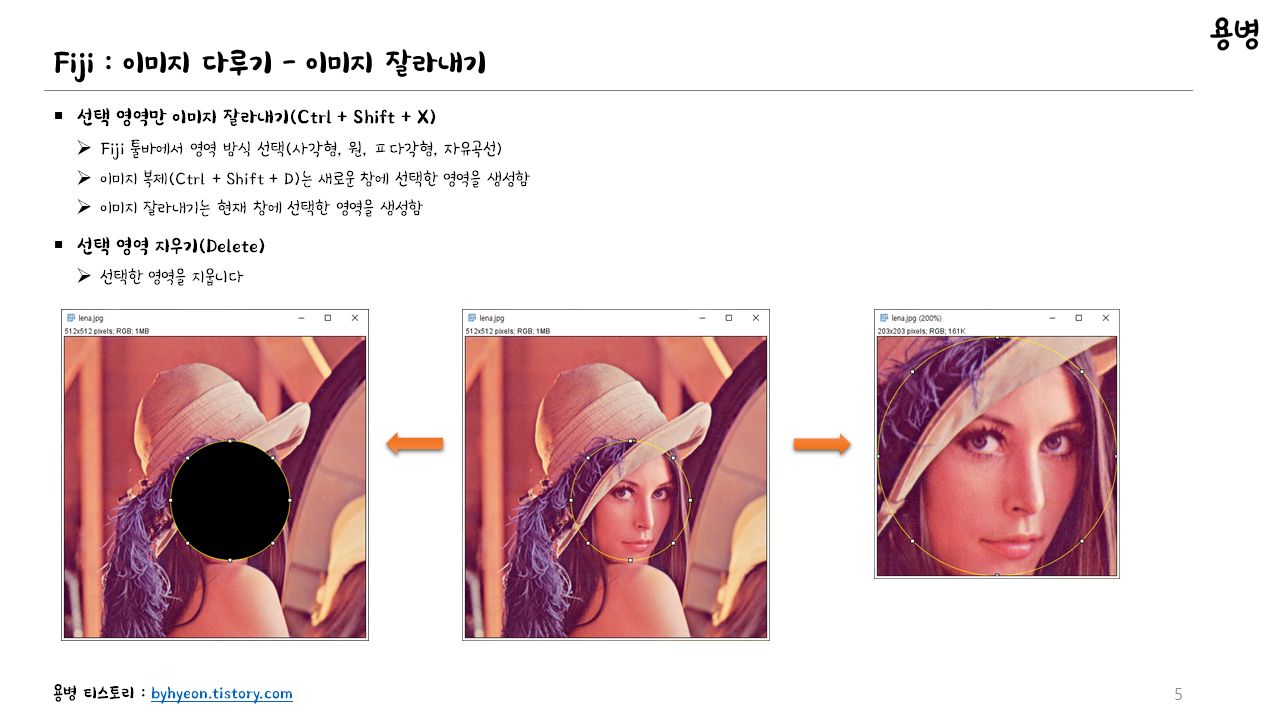
위에 것과 유사한 기능으로, 특정 영역만 잘라내는 것도 가능합니다. 개인적으로는 이미지 복제를 많이 쓰게 되더라구요
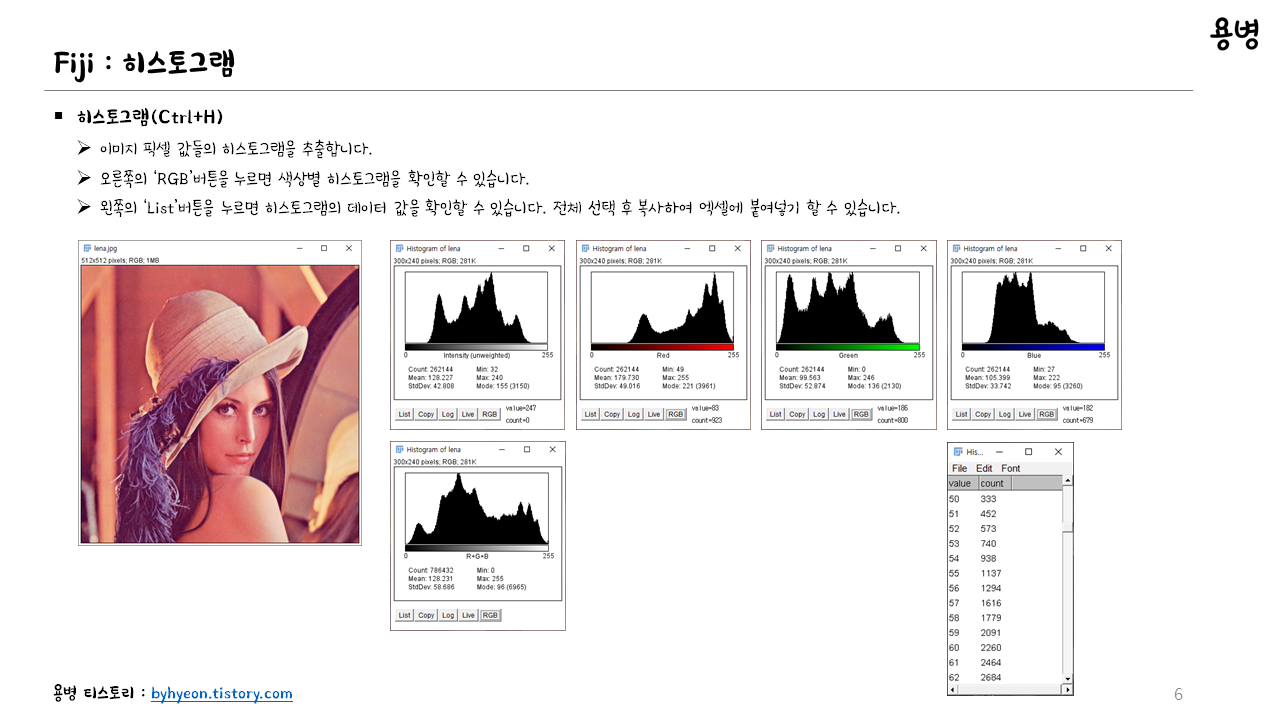
히스토그램 분석은 영상처리할 때 많이 사용되는 지표입니다. 단축키는 Ctrl + H 이구요, 영역을 선택안했다면 전체 영역에 대한 히스토그램이, 영역을 선택했다면 해당 영역에 대한 히스토그램이 표시됩니다. 특히 List 버튼을 클릭하면 오른쪽 아래 그림처럼 테이블로 표시되고, 해당 테이블을 복사하면 엑셀에 붙여넣기 할 수 있습니다.
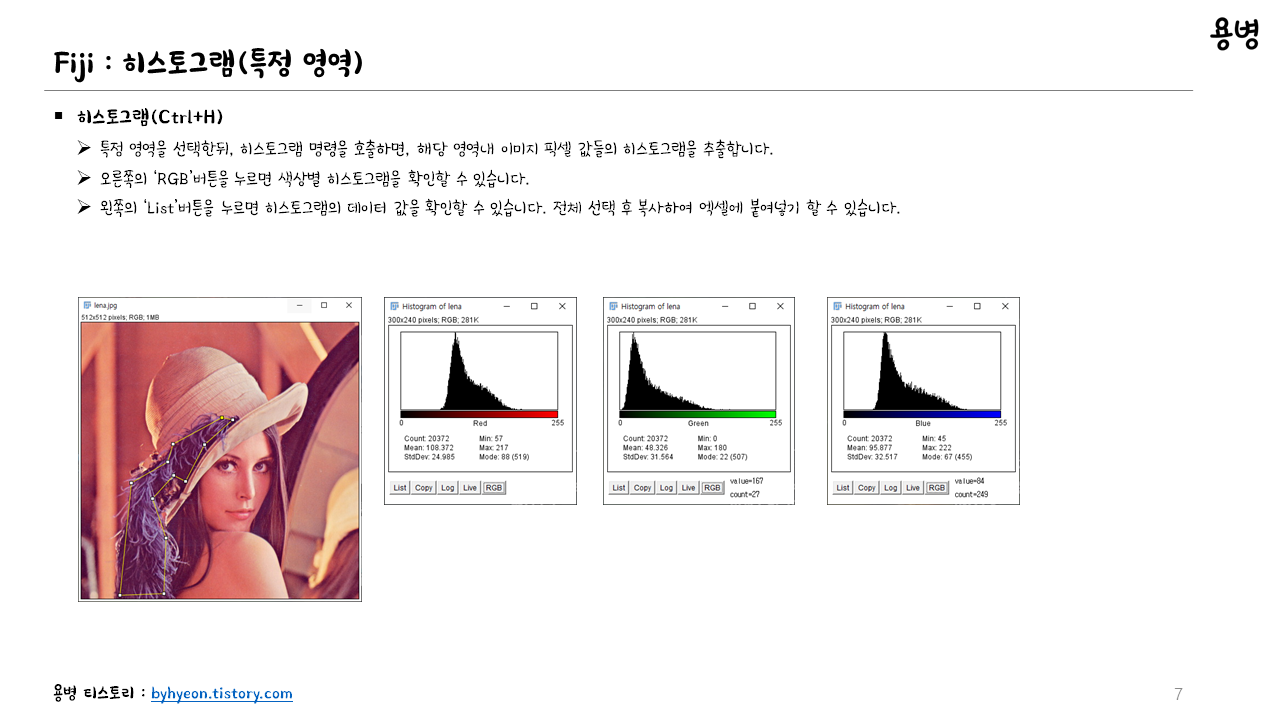
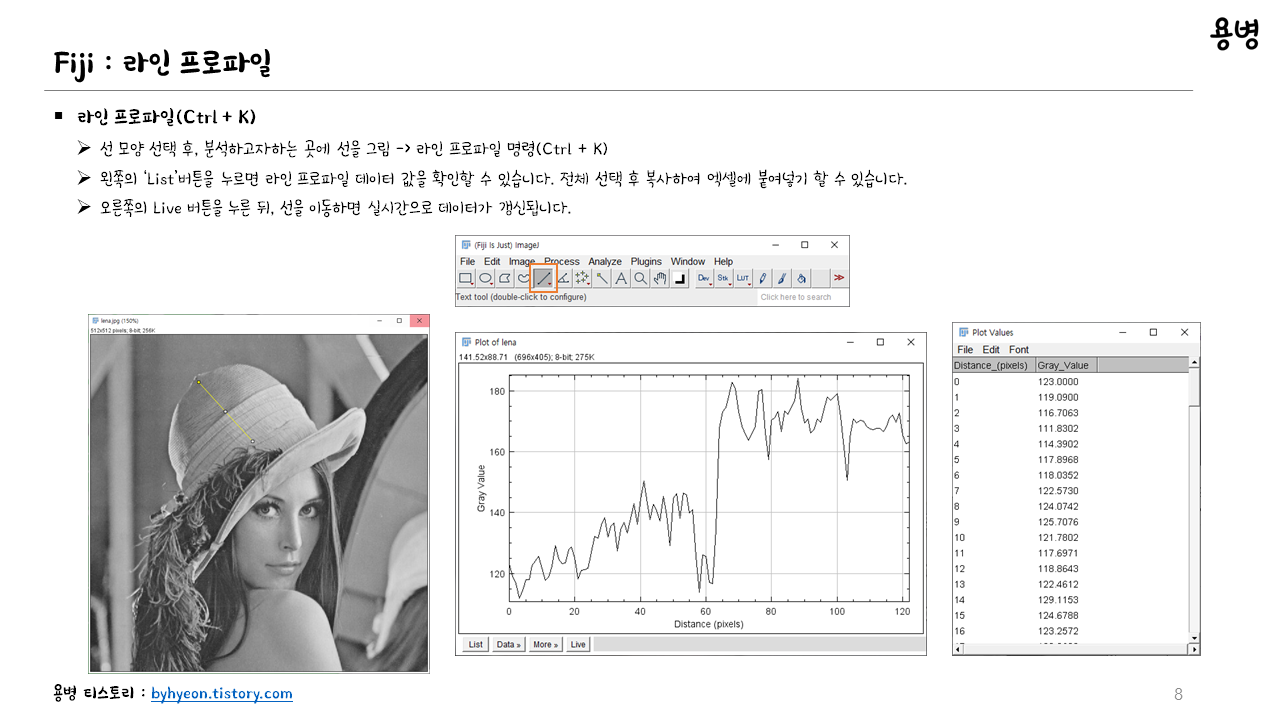
라인 프로파일 기능은 엣지 추출할 때에도 필수인 기능입니다. 우선 영역 그리기 툴에서 '선'을 선택하시고, 영상에서 프로파일하고자 하는 선을 그리세요. 그리고 Ctrl + K 하면 위 그림처럼 라인 프로파일이 표시됩니다. 마찬가지로 List 버튼을 이용하여 값을 볼 수 있습니다. Live 버튼을 이용하면 선을 움직일 때마다 실시간으로 라인 프로파일링 결과가 갱신됩니다.
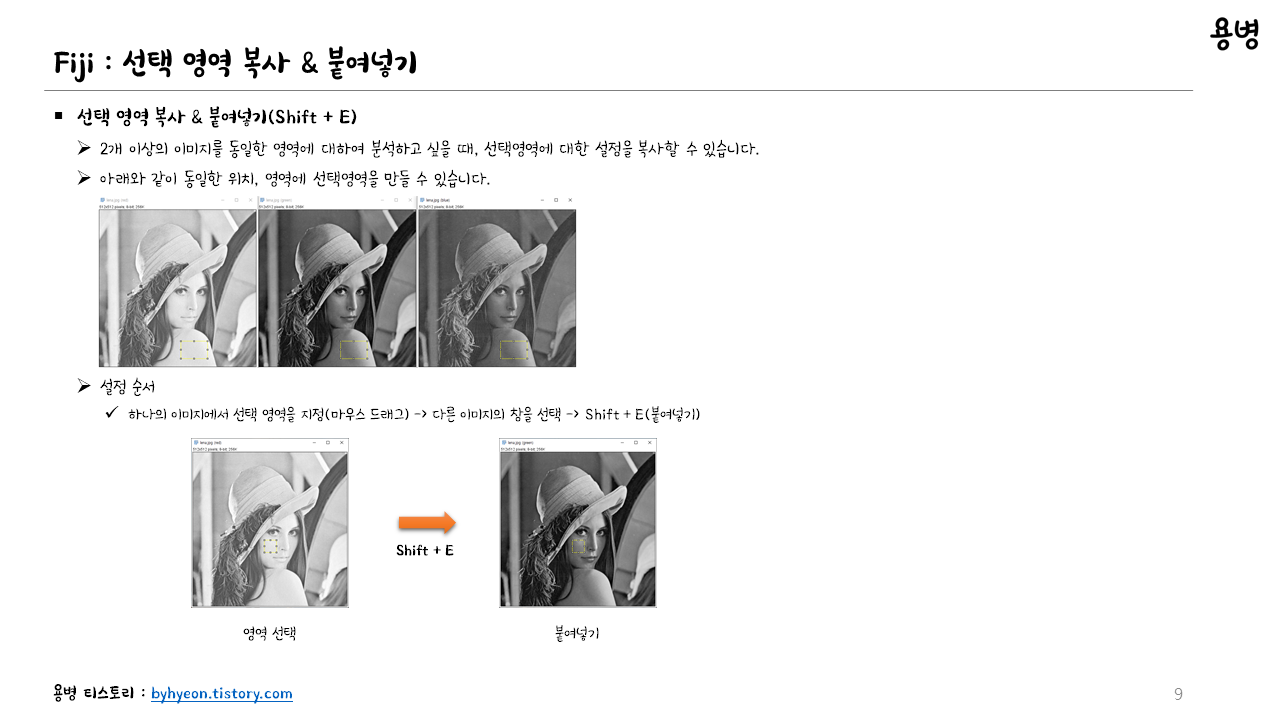
영상을 비교할 때 많이 쓰이는 기능입니다. 각기 다른 영상에서 동일한 부분을 비교하고 싶을 때, 사용됩니다.
A라는 이미지에서 원을 그렸는데, B 이미지에서 동일한 원을 그리고 싶을 때, 위에처럼 Shift + E 를 이용하여 영역을 복사 & 붙여넣기 해보세요. 개인적으로 이 기능이 Fiji를 쓰는 가장 큰 이유중에 하나 같습니다.
다음에는 이미지 크기 변환, 회전 등을 다루겠습니다.
'Review > IT or SW' 카테고리의 다른 글
| 나만의 아이콘 만들기 : 파워포인트 & ToYcon (0) | 2021.06.25 |
|---|---|
| [PC] 4K Video Downloader 소개(인터넷 동영상/오디오/MP3 다운로더) (0) | 2018.10.01 |
| [PC] 4K Video Downloader 소개(인터넷 동영상 다운로더) (0) | 2018.09.30 |
| [안드로이드] 유튜브 음악 mp3 다운로드 받기 - MusicDown / 음악다운 (0) | 2018.09.30 |
| [SW추천] 탐색기 대용 Q-Dir(Freeware) (0) | 2018.09.19 |